Cara Membuat Piramida Penduduk
 Cara Membuat Piramida Penduduk Dengan Microsoft Excel
Cara Membuat Piramida Penduduk Dengan Microsoft Excel
Cara Membuat Grafik Piramida Penduduk Dengan Excel
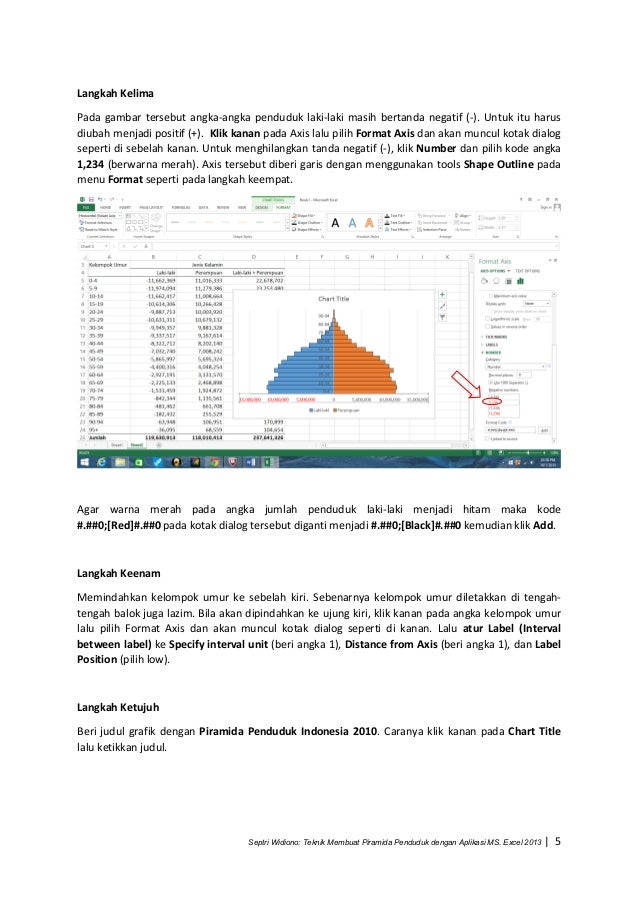
- Sorot sel E2 hingga G18 kemudian ketik =A2 lalu tekan tombol CTRL+ENTER secara bersamaan pada keyboard.
- Sorot sel F3:F18 lalu pada formula bar tambahkan tanda hubung minus '-' setelah tanda sama dengan '=' sehingga menjadi =-B3 lalu tekan tombol CTRL+ENTER secara bersamaan.
- Sorot sel salinan yaitu sel E3:G18.
- Buka menu ribbon Insert > Charts > Bar > 2-D bar > Clustered bar.
- Posisikan bagian tepi chart supaya terlihat pas pada grid sel yaitu dengan cara memilih tab Chart Tools > Format > Align > Snap to Grid lalu tempatkan posisi hingga menutupi sel data salinan seperti contoh yang dipertunjukkan pada gambar di atas.
- Klik area chart lalu pilih tab Chart Tools > Layout > Labels > Legend > Show Legend at Top.
- Tukar urutan legenda dengan memilih tab Chart Tools > Design > Select Data.
- Pada kotak dialog Select Data Source pilih 'Laki-laki' lalu klik tombol icon panah mengarah ke bawah untuk memindahkan urutan dan klik OK.
- Pastikan area chart tetap dipilih lalu klik salah satu diagram batang misalnya diagram perempuan. Setelah seluruh diagram batang perempuan terpilih klik kanan diagram tersebut lalu pilih 'Format Data Series...'.
- Pada kotak dialognya, atur diagram agar tidak tumpang tindih dengan menentukan Series Overlap: 100% dan lebar jarak antara tiap batangnya dengan Gap Width: 15%. Klik Close.
- Klik sumbu vertikal yang berisi urutan umur dan pastikan agar sumbu tersebut telah terpilih, kemudian klik kanan lalu pilih 'Format Axis...'.
- Pada kotak dialog Format Axis > Axis Options pilih 'None' pada kotak pilihan 'Major tick mark type:' dan pilih 'Low' pada kotak pilihan 'Axis Labels' klik tombol 'Close'.
- Hilangkan garis grid di dalam diagram dengan cara memilih tab Chart Tools > Layout > Axes > Gridlines > Primary Vertical Gridlines > None.
- Klik sumbu horizontal dan pastikan agar sumbu tersebut telah terpilih, kemudian klik kanan lalu pilih 'Format Axis...'.
- Pada kotak dialog Format Axis > Axis Options pilih tombol 'Fixed' pada pilihan 'Minimum:' dan 'Maximum:' lalu tentukan nilai minimumnya menjadi -2500 dan nilai maksimumnya 2500.
- Pilih tab 'Number' (masih dalam kotak dialog Format Axis) lalu klik 'Custom' di bawah kotak pilihan 'Category:' dan ubah format bilangan negatif menjadi positif dengan memasukkan Format Code: #.##0;#.##0 kemudian klik tombol 'Add' pilih kode format pada kotak pilihan 'Type' lalu klik 'Close'.
- Perlebar atau sesuaikan kembali ukuran grafik menurut Anda agar nilai sumbu horizontal dapat terlihat sebagaimana mestinya.
- Klik misalnya grafik batang perempuan lalu klik kanan pilih 'Format Data Series...'.
- Pada kotak dialognya pilih tab Fill > Solid fill kemudian pilih warna contohnya 'Aqua, Accent5'. Klik tombol 'Close'.
Gallery Cara Membuat Piramida Penduduk
 Cara Membuat Piramida Penduduk Dengan Microsoft Excel
Cara Membuat Piramida Penduduk Dengan Microsoft Excel
 Cara Membuat Piramida Penduduk Menggunakan Microsoft Excel Html
Cara Membuat Piramida Penduduk Menggunakan Microsoft Excel Html
 Teknik Membuat Piramida Penduduk Dengan Excel
Teknik Membuat Piramida Penduduk Dengan Excel
 Teknik Membuat Piramida Penduduk Dengan Excel
Teknik Membuat Piramida Penduduk Dengan Excel
 Cara Membuat Piramida Penduduk
Cara Membuat Piramida Penduduk
 Cara Membuat Grafik Piramida Penduduk Di Spss Youtube
Cara Membuat Grafik Piramida Penduduk Di Spss Youtube
 Pengertian Piramida Penduduk Fungsi Macam Bentuk Dan
Pengertian Piramida Penduduk Fungsi Macam Bentuk Dan
 Membuat Piramida Penduduk Dengan Microsoft Office Excel
Membuat Piramida Penduduk Dengan Microsoft Office Excel
 Pengertian Dan Fungsi Piramida Penduduk Serta Cara
Pengertian Dan Fungsi Piramida Penduduk Serta Cara
 Teknik Membuat Piramida Penduduk Dengan Excel
Teknik Membuat Piramida Penduduk Dengan Excel
 Membuat Piramida Penduduk Dengan Excel Junaidi
Membuat Piramida Penduduk Dengan Excel Junaidi
 Materi Lengkap 3 Macam Bentuk Piramida Penduduk
Materi Lengkap 3 Macam Bentuk Piramida Penduduk
 Piramida Penduduk Pengertian Cara Membaca Dan Jenisnya
Piramida Penduduk Pengertian Cara Membaca Dan Jenisnya
 Teknik Membuat Piramida Penduduk Dengan Excel
Teknik Membuat Piramida Penduduk Dengan Excel
 Just Share Membuat Piramida Penduduk Dengan Excel
Just Share Membuat Piramida Penduduk Dengan Excel
 Aspek Kependudukan Iv Pdf Download Gratis
Aspek Kependudukan Iv Pdf Download Gratis
 Cara Pembuatan Piramida Penduduk Docx
Cara Pembuatan Piramida Penduduk Docx
 Cara Membuat Piramida Penduduk Youtube
Cara Membuat Piramida Penduduk Youtube
 Cara Membuat Piramida Stasioner Gimana Ya Atau Piramida
Cara Membuat Piramida Stasioner Gimana Ya Atau Piramida
 Teknik Membuat Piramida Penduduk Dengan Excel
Teknik Membuat Piramida Penduduk Dengan Excel
 Cara Membuat Grafik Piramida Penduduk Di Spss Youtube
Cara Membuat Grafik Piramida Penduduk Di Spss Youtube
 Modul Piramida Penduduk Statistika Terapan Undip Studocu
Modul Piramida Penduduk Statistika Terapan Undip Studocu
 Membuat Piramida Penduduk Dengan Spss
Membuat Piramida Penduduk Dengan Spss
 Piramida Penduduk Pengertian Fungsi Dan Jenisnya
Piramida Penduduk Pengertian Fungsi Dan Jenisnya
 Tik Cara Membuat Piramida Penduduk Pada Excel
Tik Cara Membuat Piramida Penduduk Pada Excel
 Berkas Piramida Penduduk Deresan Ringinharjo Jpg
Berkas Piramida Penduduk Deresan Ringinharjo Jpg








0 Response to "Cara Membuat Piramida Penduduk"
Post a Comment